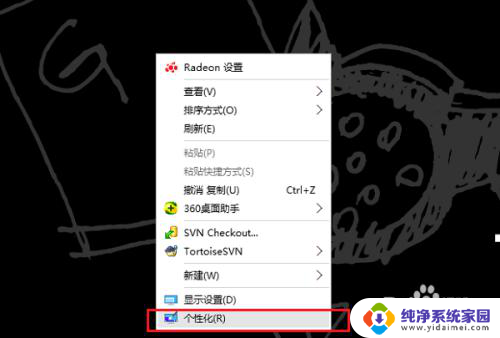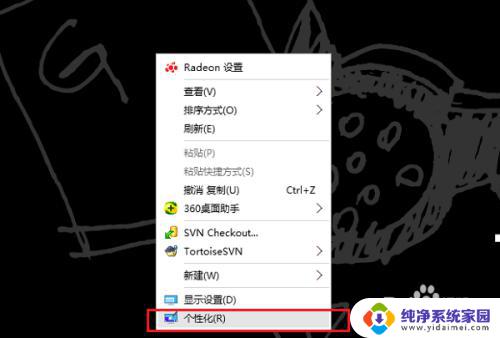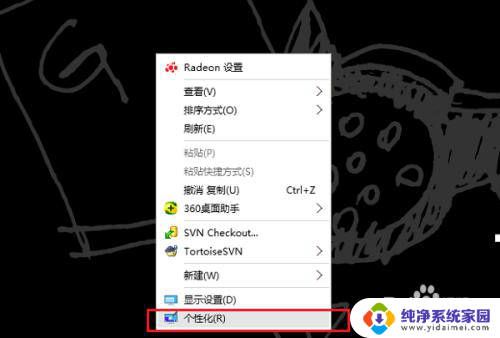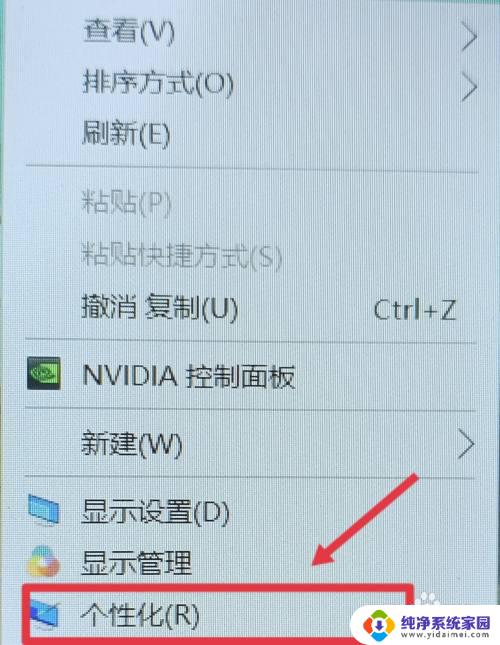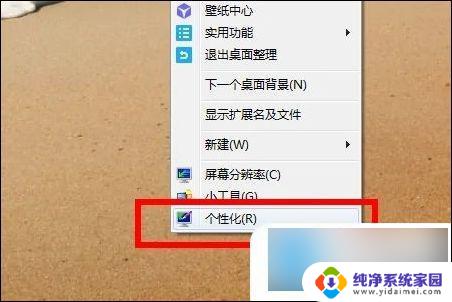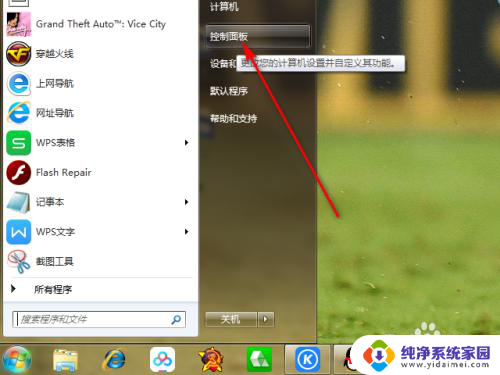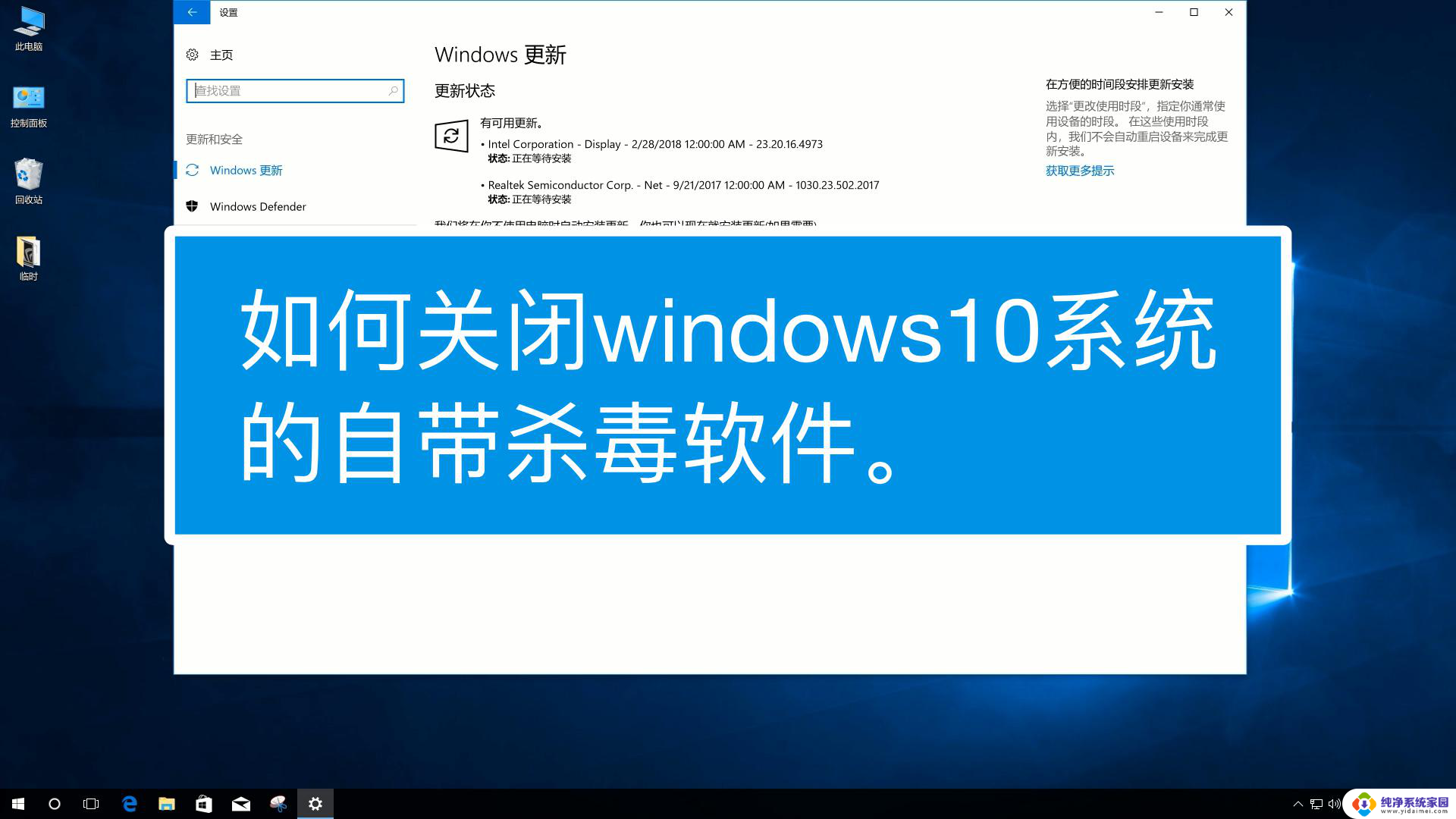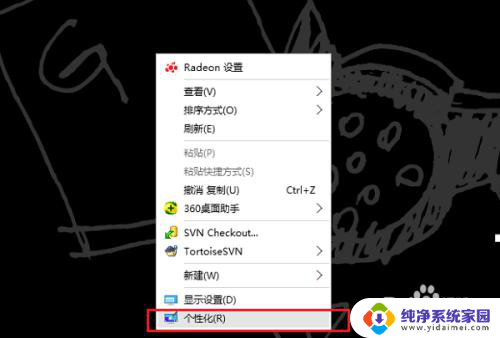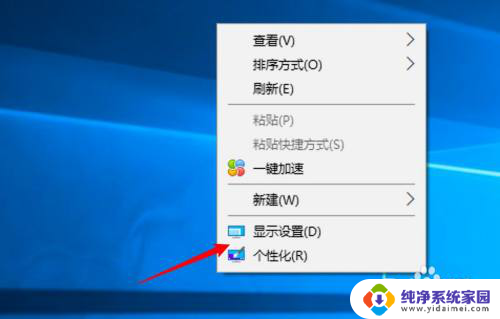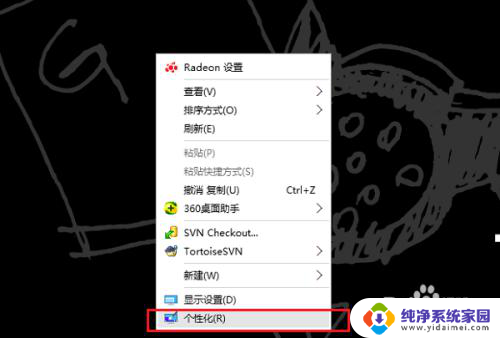电脑怎么不要屏保 怎么关闭电脑自动屏保的密码保护
更新时间:2023-12-19 14:47:04作者:jiang
在现代社会中电脑已经成为我们日常生活中不可或缺的工具之一,有时候电脑的一些设置会给我们带来一些困扰,比如电脑自动屏保的密码保护。当我们在使用电脑时,经常会遇到电脑自动启动屏保的情况,而这时我们又忘记了屏保的密码,不得不费时费力地去重置密码。有没有什么方法可以不要电脑屏保,或者关闭电脑自动屏保的密码保护呢?接下来我们将为您介绍一些方法来解决这个问题。
步骤如下:
1.第一步在我们的电脑桌面上,鼠标右键选择个性化,如下图所示:
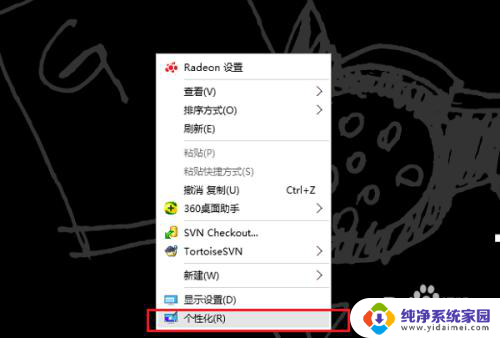
2.第二步进去个性化界面之后,点击锁屏界面,如下图所示:
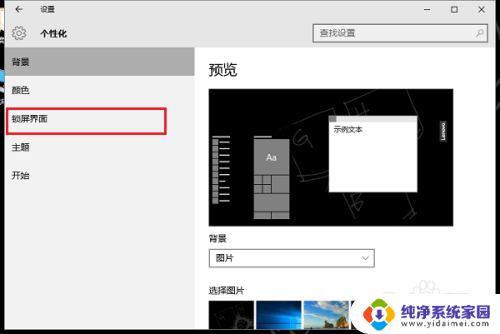
3.第三步在锁屏界面,点击屏幕保护程序设置,如下图所示:
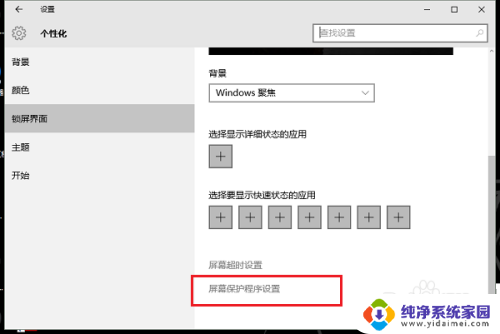
4.第四步进去屏幕保护程序设置界面,可以看到当前设置的屏幕保护。这里是3D文字,如下图所示:
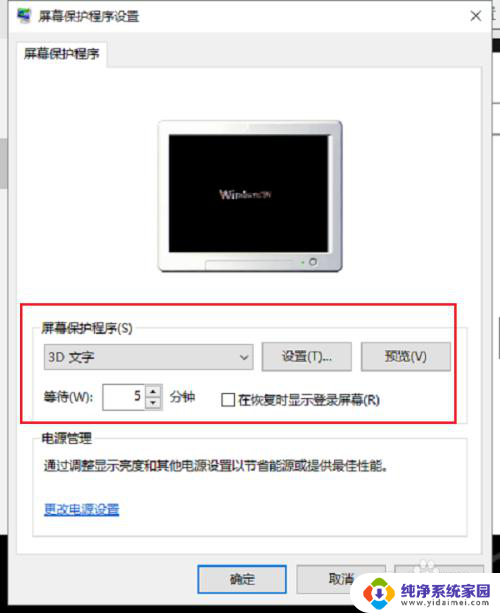
5.第五步点击下拉列表,选择无,点击确定,就关闭了电脑的自动屏保,如下图所示:
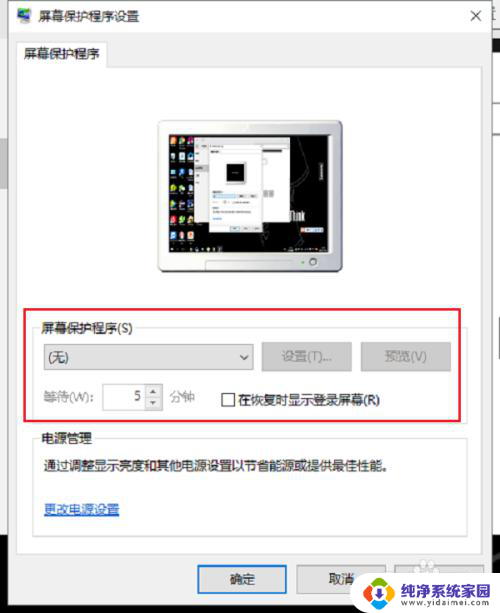
以上是关于如何关闭电脑屏保的全部内容,如果您遇到了相同的问题,可以参考本文提供的步骤进行修复,希望这些信息对您有所帮助。